Comment puis-je synchroniser les données de sauvegarde de Boxafe vers un autre NAS avec Hybrid Backup Sync ?
Produits applicables
Boxafe 2.0 ou version ultérieure
Scénario
Vous pouvez synchroniser les données Boxafe d'un NAS à un autre NAS en utilisant Hybrid Backup Sync (HBS). Vous voudrez peut-être procéder ainsi pour créer une sauvegarde redondante ou pour rendre la sauvegarde disponible à partir d'un deuxième NAS.
Synchroniser les données de sauvegarde de Boxafe vers un autre NAS avec Hybrid Backup Sync (HBS)
Les données de sauvegarde sont stockées dans le chemin de stockage Boxafe. Pour synchroniser les données de sauvegarde dans le chemin de stockage Boxafe d'un NAS source vers un NAS de destination, procédez comme suit :
Étape 1 : Arrêter Boxafe sur les deux appareils NAS
- Connectez-vous au NAS en tant qu’administrateur.
- Ouvrez l'App Center.
- Trouvez Boxafe.
- Cliquez sur
 .
. - Cliquez sur Arrêter.

Étape 2 : Activer les serveurs RTRR sur les deux appareils NAS
Sur les deux appareils NAS, effectuez les étapes suivantes :
- Connectez-vous au NAS en tant qu’administrateur.
- Installez HBS 3 Hybrid Backup Sync si ce n'est pas déjà fait.
- Ouvrez l'App Center.
- Dans la barre de recherche, entrez "Hybrid Backup Sync".
- Cliquez sur Installer.
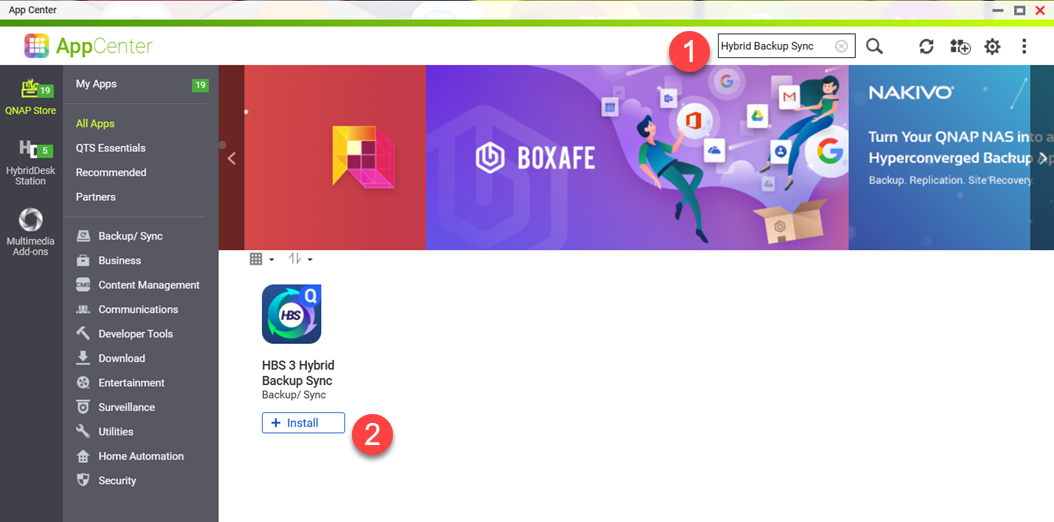
- Ouvrez HBS 3 Hybrid Backup Sync.
- Allez dans Services > Serveur RTRR.
- À côté de État, basculez l'interrupteur sur Activer.
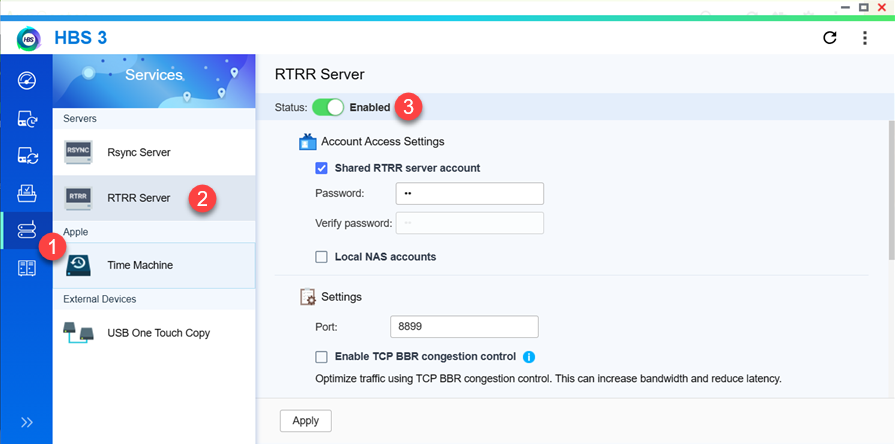
- Sous Paramètres d'accès au compte, activez Compte de serveur RTRR partagé.
- Spécifiez un mot de passe pour le compte de serveur RTRR.
- Sous Approbation d'accès au réseau, sélectionnez Autoriser toutes les connexions.
- Cliquez sur Appliquer.
Une fenêtre de confirmation apparaît. - Cliquez sur OK.
Étape 3 : Créer une tâche de synchronisation unidirectionnelle HBS sur le NAS source
Créez une tâche de synchronisation HBS qui synchronise le contenu du chemin de stockage Boxafe du NAS source avec le chemin de stockage Boxafe du NAS de destination :
- Connectez-vous au NAS source en tant qu’administrateur.
- Ouvrez HBS 3 Hybrid Backup Sync.
- Allez dans Synchronisation.
- Cliquez sur Synchroniser maintenant.
- Cliquez sur Tâche de synchronisation unidirectionnelle.
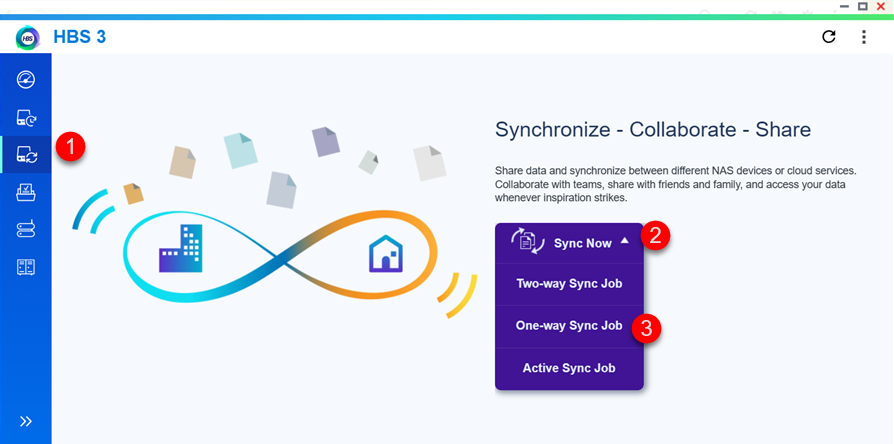 La fenêtre Créer une tâche de synchronisation s'ouvre.
La fenêtre Créer une tâche de synchronisation s'ouvre. - Sélectionnez NAS distant comme espace de stockage de destination.
La fenêtre Créer un espace de stockage apparaît.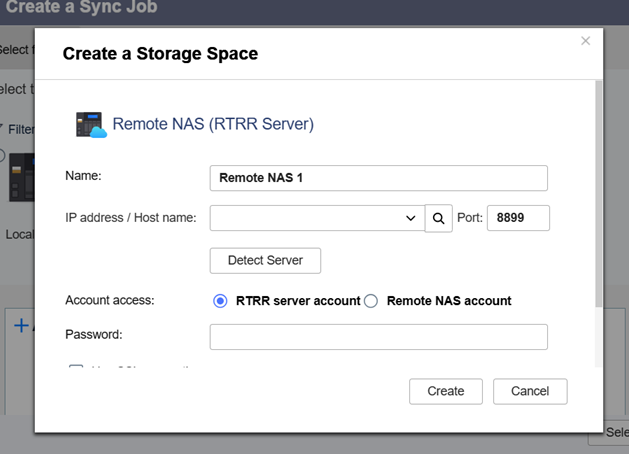
- Pour Nom, spécifiez un nom pour le NAS de destination.
- Pour Adresse IP / Nom d'hôte, spécifiez l'adresse IP du NAS de destination.
- Pour Accès au compte, sélectionnez Compte serveur RTRR.
- Pour Mot de passe, spécifiez le mot de passe du compte RTRR créé à l'étape 2 de ce tutoriel.
- Cliquez sur Créer.
- Sélectionnez l'espace de stockage du NAS.
- Cliquez sur Sélectionner.
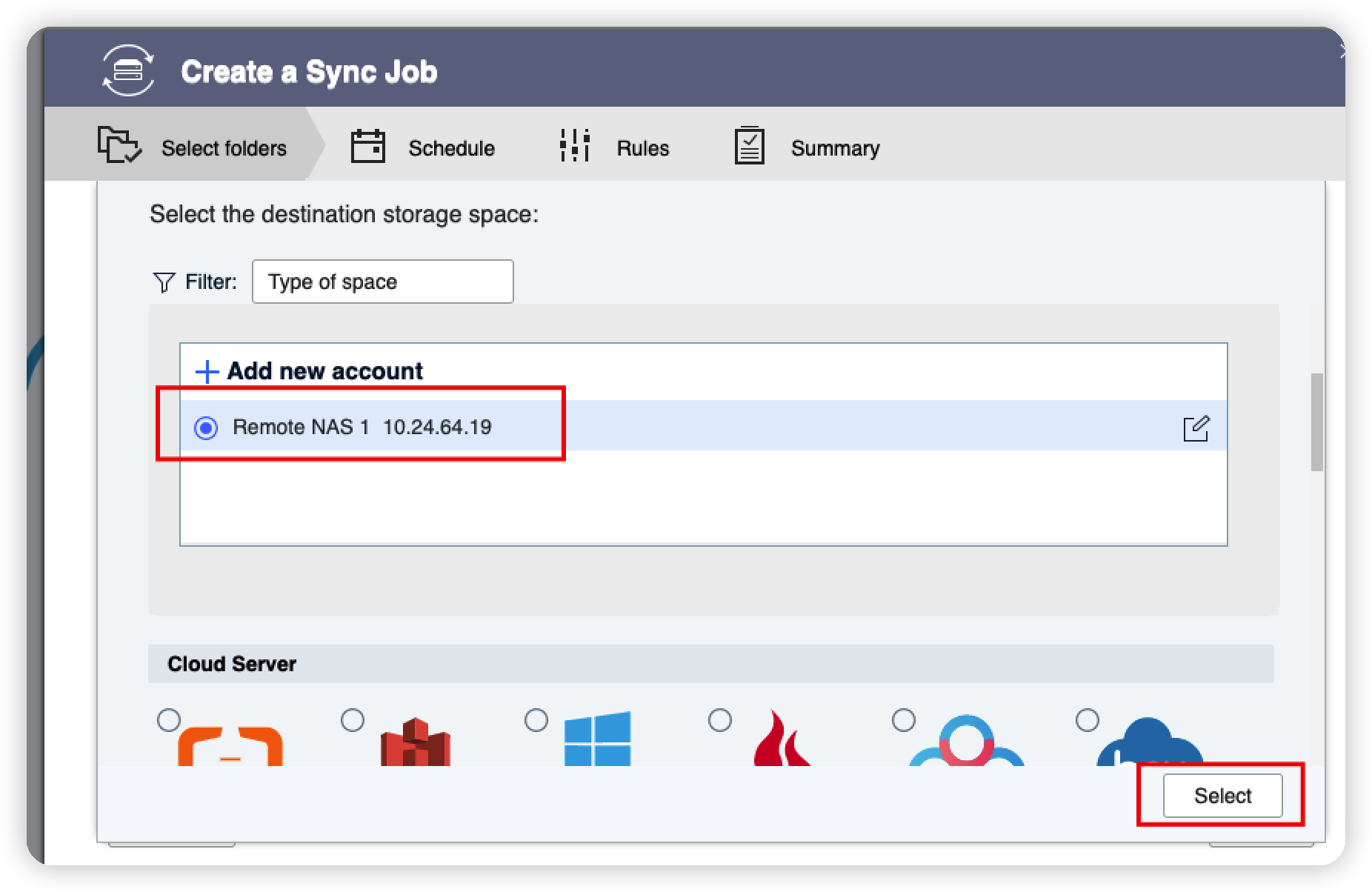
- Pour Nom de la tâche, spécifiez un nom pour la tâche de synchronisation.
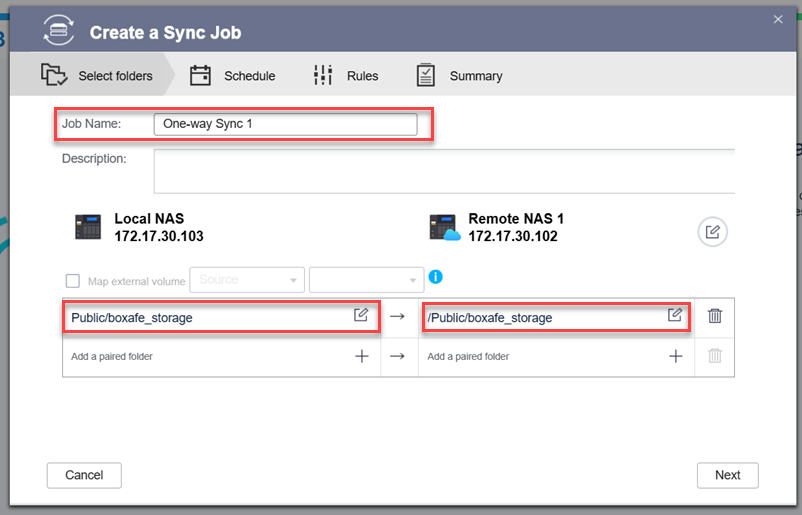
- Spécifiez une paire de dossiers entre le NAS source et le NAS de destination :
- Pour le dossier du NAS source, spécifiez le chemin d'accès au stockage Boxafe sur le NAS source.
- Pour le dossier du NAS de destination, spécifiez le chemin d'accès au stockage Boxafe sur le NAS de destination.ConseilVous pouvez créer un nouvel espace de stockage Boxafe sur le NAS de destination en définissant le chemin de stockage Boxafe sur le NAS de destination vers un nouveau dossier avant la synchronisation.
- Cliquez sur Suivant.
La page Planification apparaît. - Sous Définir le planification des tâches, sélectionnez Pas de planification.
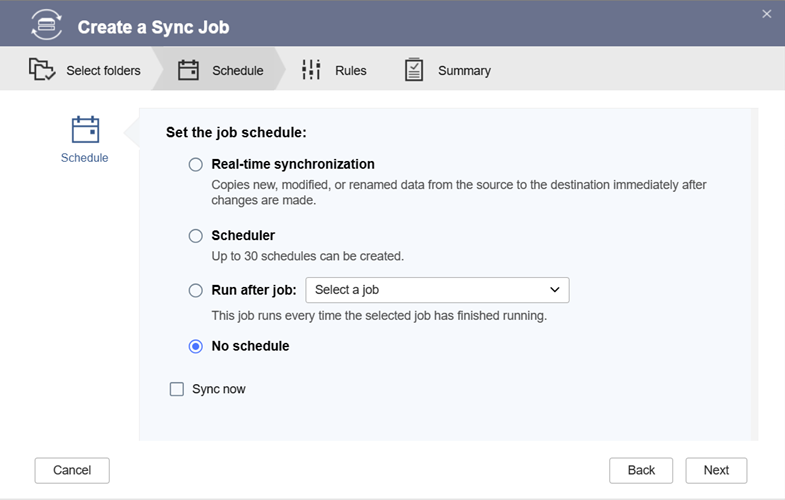
- Cliquez sur Suivant.
La page Règles apparaît. - Désélectionnez Activer les filtres.
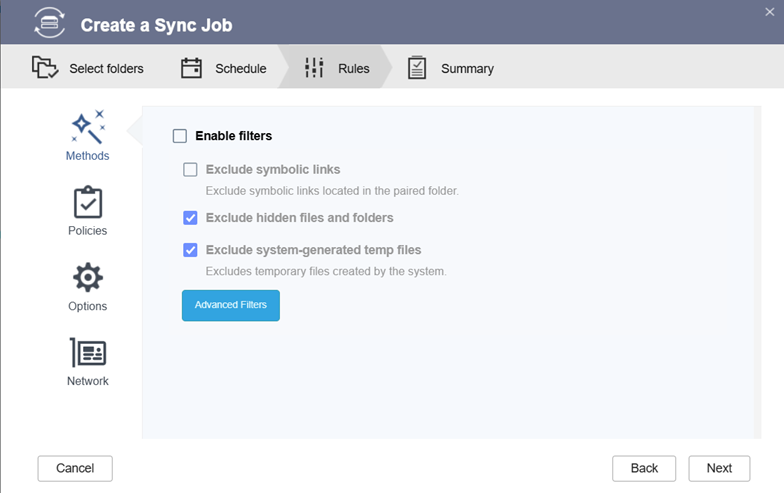
- Cliquez sur Suivant.
La page Résumé apparaît. - Cliquez sur Créer.
La tâche de synchronisation unidirectionnelle sera créée.
Étape 4 : Exécuter la tâche de synchronisation HBS sur le NAS source
Exécutez la tâche de synchronisation unidirectionnelle :
- Allez à HBS 3 Hybrid Backup Sync > Synchronisation sur le NAS source.
- Sélectionnez la tâche de sauvegarde créée à l'étape 3 de ce tutoriel.
- Cliquez sur Synchroniser maintenant.
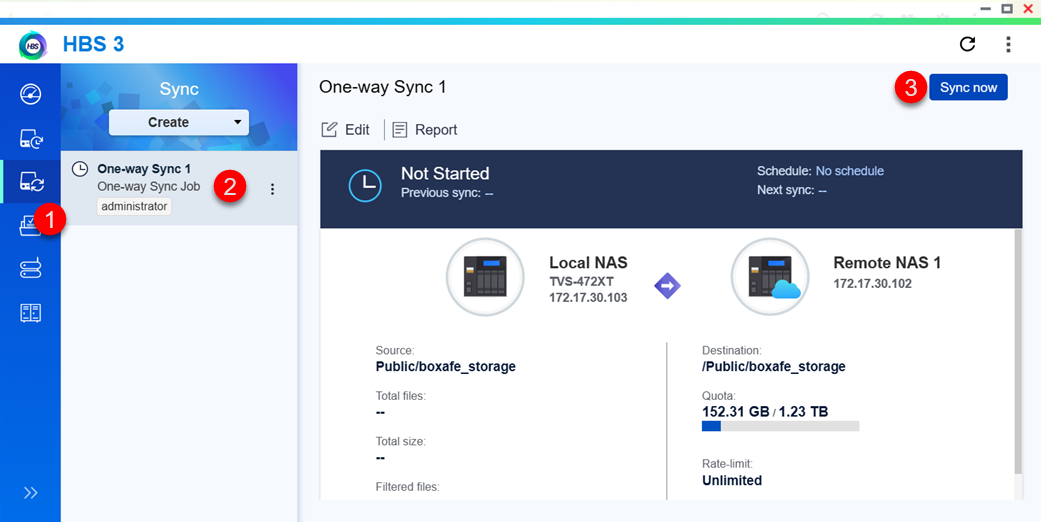 La tâche de synchronisation s'exécute et le contenu du chemin de stockage Boxafe du NAS source est synchronisé avec le chemin de stockage Boxafe du NAS de destination.ImportantTout le contenu du chemin de stockage Boxafe sur le NAS de destination sera écrasé par la tâche de synchronisation. Vérifiez deux fois avant de continuer.
La tâche de synchronisation s'exécute et le contenu du chemin de stockage Boxafe du NAS source est synchronisé avec le chemin de stockage Boxafe du NAS de destination.ImportantTout le contenu du chemin de stockage Boxafe sur le NAS de destination sera écrasé par la tâche de synchronisation. Vérifiez deux fois avant de continuer. - Une fois le travail de synchronisation terminé, redémarrez Boxafe sur les appareils NAS si nécessaire.
Pour redémarrer Boxafe, procédez comme suit :- Ouvrez l'App Center.
- Trouvez Boxafe.
- Cliquez sur Démarrer.
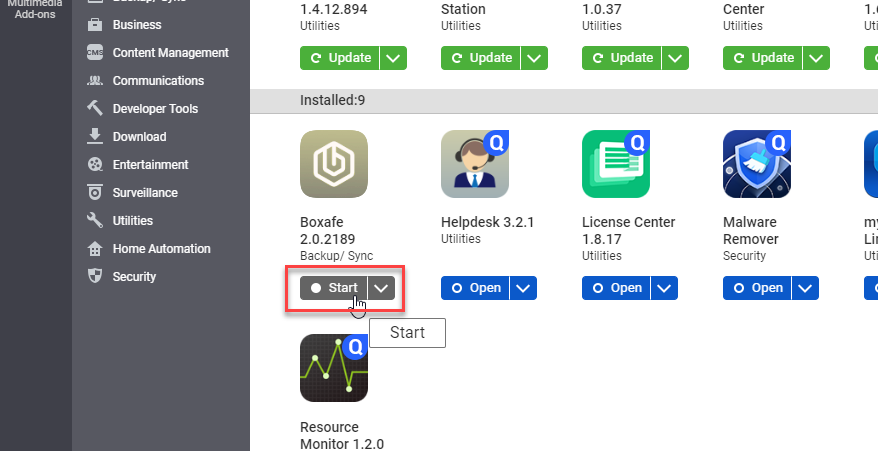 La tâche de synchronisation peut être exécutée chaque fois que vous souhaitez synchroniser les données de sauvegarde Boxafe sur le NAS source avec le NAS de destination. Cependant, vous devez toujours arrêter Boxafe sur les deux appareils NAS avant d'exécuter la tâche de synchronisation.
La tâche de synchronisation peut être exécutée chaque fois que vous souhaitez synchroniser les données de sauvegarde Boxafe sur le NAS source avec le NAS de destination. Cependant, vous devez toujours arrêter Boxafe sur les deux appareils NAS avant d'exécuter la tâche de synchronisation.
Lectures complémentaires
Comment puis-je configurer ou changer le chemin de stockage dans Boxafe 2.0 ?
Comment puis-je copier les données de sauvegarde de Boxafe vers un autre NAS ?





